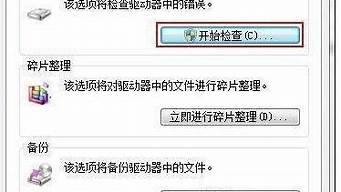1.如何将电脑屏幕保护的时间设置长些?
2.win7系统如何改屏保时间?电脑改屏保时间的设置方法

win7的屏保设置能够帮助我们保护屏幕,防止屏幕持续使用损坏,还可以在我们短暂离开时保护我们屏幕隐私不被他人看见。但是屏保时间如果设置不好,可能会没有效果又影响使用,那么如何设置时间呢,下面就一起来学习一下吧。
win7屏保时间设置教程
1、首先在桌面上右键空白部分,在下拉菜单中选择“个性化”。
2、在个性化右下角选择“屏幕保护程序”,就可以进入设置界面了。此处的“无”代表没有开启屏保。
3、在图示位置就可以设置屏保时间了。这里的屏保时间指的是多长时间没有操作电脑之后,系统自动开启屏保的时间。
4、如果想要设置屏保内容,可以在下图位置中设置。
如何将电脑屏幕保护的时间设置长些?
这个功能是可以实现的。方法如下:
1、在电脑桌面左下角点击菜单按钮,选择控制面板。
2、单击“外观和个性化”。
3、选择“更改屏幕保护程序”。
4、在“等待”那里填写合适的数字(例如填写20分钟,就是说20分钟鼠标、键盘没有操作就会自动进入屏保。)
5、设置完成后,按“确定”即可
win7系统如何改屏保时间?电脑改屏保时间的设置方法
具体操作步骤如下(以win7为例,其它系统大同小异):
1,在桌面上右键点“个性化”;
2,点右下角的“屏幕保护程序”选项;
3,在图示下拉菜单设置“屏保程序”;
4,在图示部分设置屏保时间;
5,设置完成后点“应用”并确定退出即可。
当我们离开我们的电脑位置时,win7纯净版64位系统会自动进入屏幕保护,这样不仅可以保护我们的个人隐私,防止资料被泄露,还可以节约。一些用户想要把屏保时间改短些,这样只要离开电脑一会就会自动进入屏幕保护了。其实Win7系统屏保时间是可以根据个人需求进行修改的,那么win7系统如何改屏保时间?小编和大家一起来看看设置方法。
具体方法如下:
1、最下化或者关闭所有打开的窗口,然后在桌面点击鼠标右键,在弹出的菜单中选择“个性化”;
2、在打开的个性化页面中点击右下角的“屏幕保护程序”,从而打开设置屏幕保护的功能;
3、点击“屏幕保护程序”后,就打开如下图所示的屏幕保护程序设置对话框;
4、在屏幕保护下面的列表中可以选择系统给我们提供的默认屏幕保护程序;
5、在等待后面可以点击上下箭头就可以更改屏保时间,也可以直接修改里面的时间数字;
6、修改完后,点击右下方的应用和确定按钮,这样就完成了屏幕保护时间的设置。
上述六个步骤可以轻松修改屏保时间,其实设置方法并不难,只要按照步骤一步一步进行设置即可。
相关阅读:
win7旗舰版系统屏保怎么设置可以变得多元化
win7怎么设置屏幕保护win7设置屏幕保护方法